Gdzie znaleźć obrazy Lockscreen Spotlight w systemie Windows 10?
Windows Spotlight to fantazyjna funkcja dostępna w listopadowej aktualizacji systemu Windows 10 1511. Pobiera piękne obrazy z Internetu i pokazuje je na ekranie blokady! Tak więc za każdym razem, gdy uruchamiasz lub blokujesz system Windows 10, zobaczysz nowy piękny obraz. Jednak Microsoft ukrył pobrane obrazy przed użytkownikiem końcowym. Oto, jak znaleźć te obrazy i użyć ich jako tapety lub w innym miejscu.
Aby uzyskać dostęp do plików obrazów pobranych przez funkcję Windows Spotlight, postępuj zgodnie z poniższymi instrukcjami.
- naciskać Wygrać + r klawisze skrótów razem na klawiaturze, aby otworzyć okno dialogowe Uruchom. Wskazówka: zobacz pełna lista Wygrać skróty klawiszowe dostępne w systemie Windows.
- Wprowadź następujące dane w polu Uruchom:
%localappdata%\Packages\Microsoft. Okna. ContentDeliveryManager_cw5n1h2txyewy\LocalState\Assets
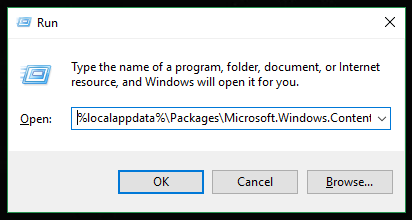
naciskać Wejść - Folder zostanie otwarty w Eksploratorze plików.

- Skopiuj wszystkie widoczne pliki do dowolnego folderu. Ten komputer \ zdjęcia jest odpowiedni.
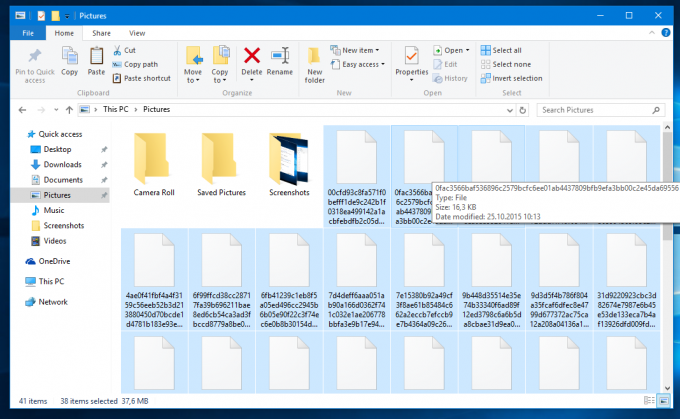
- Zmień nazwę każdego skopiowanego pliku, aby dodać rozszerzenie „.jpg”. Możesz to zrobić, wybierając każdy plik i naciskając F2, a następnie Tab, aby szybko zmienić nazwy plików. Lub jeszcze szybszym sposobem byłoby otwarcie wiersza polecenia w wybranym folderze i wpisanie tego polecenia:
Ren *.* *.jpg

Skończyłeś: Alternatywnie możesz użyć Winaero Tweaker. Dodano narzędzie do znajdowania bieżącego obrazu ekranu blokady lub pobierania całej kolekcji obrazów Spotlight, którą system Windows 10 pobrał i zapisał na dysku. W przeciwieństwie do skryptów, których możesz do tego używać, narzędzie nie zbiera plików „śmieci”, takich jak ikony aplikacji z obsługą administracyjną i kafelki promowanych aplikacji. Ponadto sortuje obrazy według orientacji ekranu (pozioma i pionowa). Znajdziesz go w menu Narzędzia\Znajdź obrazy ekranu blokady:
Alternatywnie możesz użyć Winaero Tweaker. Dodano narzędzie do znajdowania bieżącego obrazu ekranu blokady lub pobierania całej kolekcji obrazów Spotlight, którą system Windows 10 pobrał i zapisał na dysku. W przeciwieństwie do skryptów, których możesz do tego używać, narzędzie nie zbiera plików „śmieci”, takich jak ikony aplikacji z obsługą administracyjną i kafelki promowanych aplikacji. Ponadto sortuje obrazy według orientacji ekranu (pozioma i pionowa). Znajdziesz go w menu Narzędzia\Znajdź obrazy ekranu blokady:
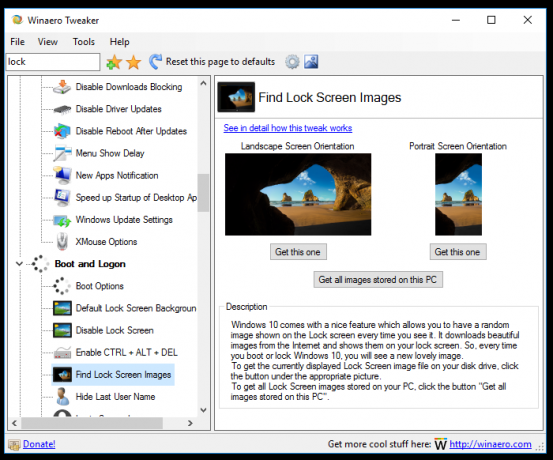 Możesz pobrać aplikację tutaj: Pobierz Winaero Tweakera.
Możesz pobrać aplikację tutaj: Pobierz Winaero Tweakera.
Reklama
Możesz również pobrać bardzo dużą kolekcję obrazów Spotlight stąd:
- Pobierz nowe tła ekranu blokady z systemu Windows 10 w wersji 1511
- Pobierz obrazy ekranu blokady systemu Windows 10 z systemu Windows 10 RTM
 Otóż to. Teraz możesz używać tych obrazów jak każdego innego obrazu — ustaw je jako tło pulpitu, przeglądaj za pomocą przeglądarki zdjęć systemu Windows i tak dalej. (Przy okazji, oto jak możesz włącz przeglądarkę zdjęć systemu Windows w systemie Windows 10).
Otóż to. Teraz możesz używać tych obrazów jak każdego innego obrazu — ustaw je jako tło pulpitu, przeglądaj za pomocą przeglądarki zdjęć systemu Windows i tak dalej. (Przy okazji, oto jak możesz włącz przeglądarkę zdjęć systemu Windows w systemie Windows 10).

